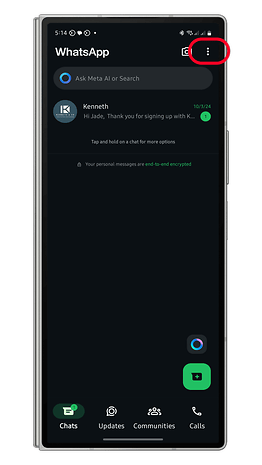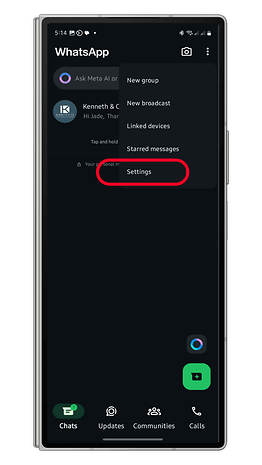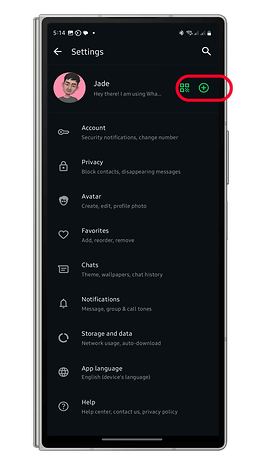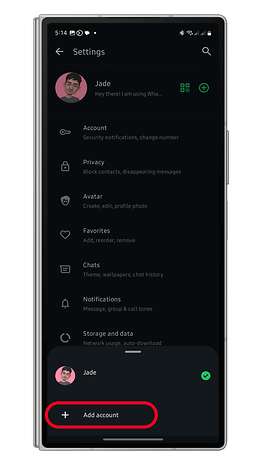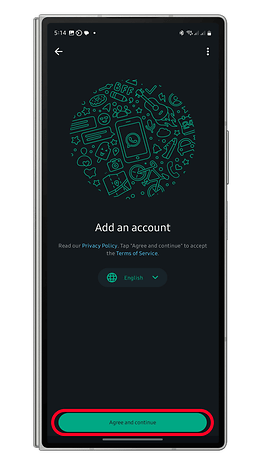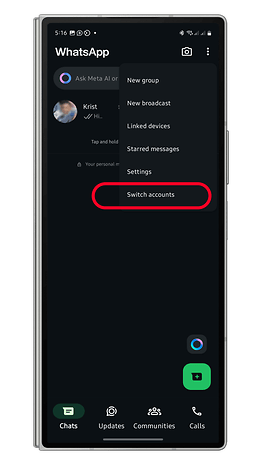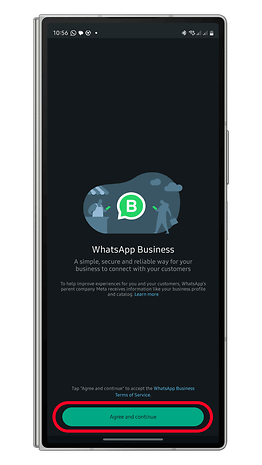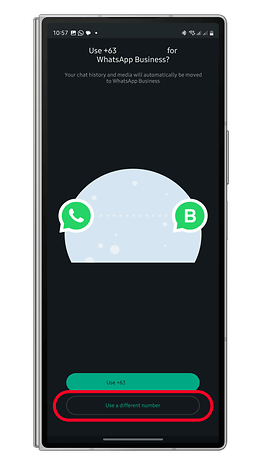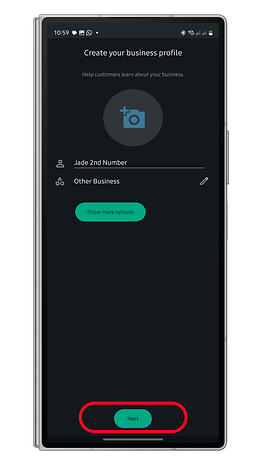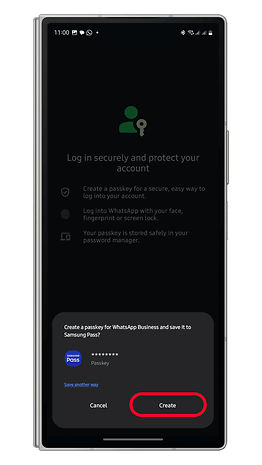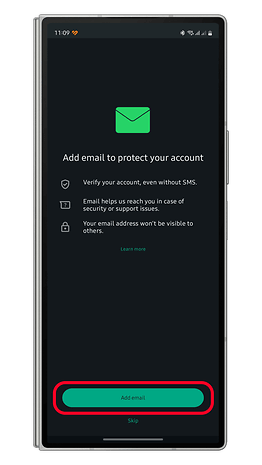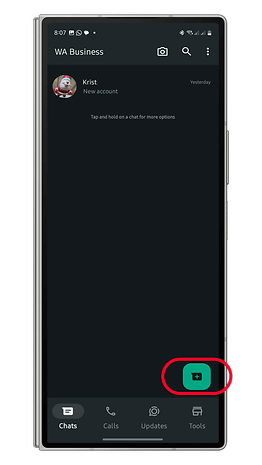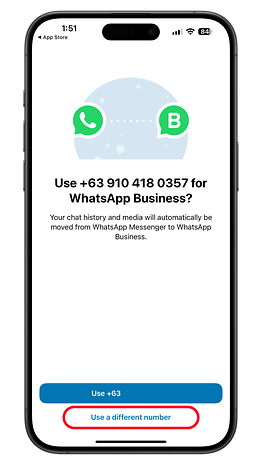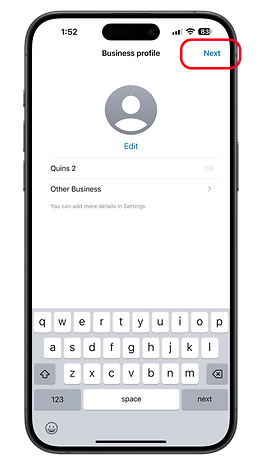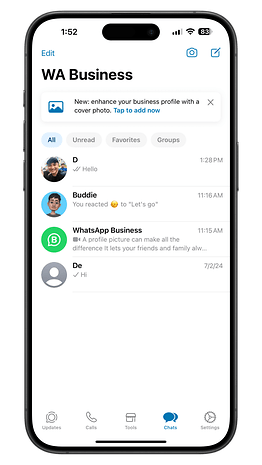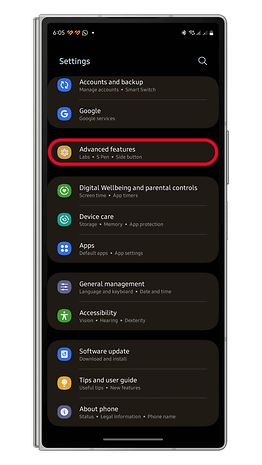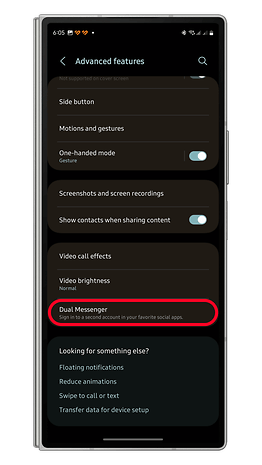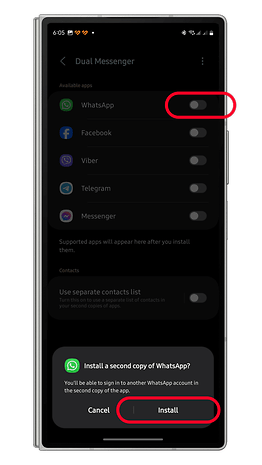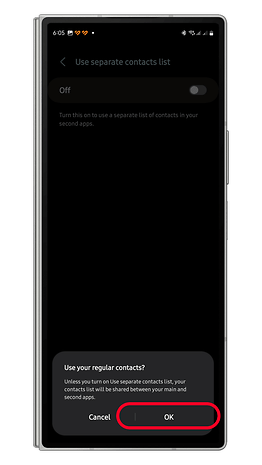Suurimmassa osassa älypuhelimia, jotka tukevat useita SIM: ää tai ESIM: ää, saatat joutua käyttämään kahta WhatsApp -tiliä samassa puhelimessa. Vaikka tämä oli aikaisemmin mahdollista kiertotapojen avulla, on nyt virallisia tapoja perustaa useita tilejä. Seuraavaksi jaamme kuinka käyttää sovelluksen sisäänrakennettua työkalua ja WhatsApp-liiketoimintaa vaihtoehtona Androidille ja iPhonelle.
Mitä sinun on käytettävä kahta WhatsApp -tiliä samassa laitteessa
Voit hallita kahta WhatsApp -tiliä samassa laitteessa, tarvitset toisen SIM: n tai matkapuhelinnumeron valitsemastasi menetelmästä riippumatta.
Voit käyttää joko kahta fyysistä SIM -korttia, kahta ESIM: ää tai molempien yhdistelmää älypuhelimen kapasiteetista riippuen. Vain viimeisimmät ja huippuluokan älypuhelinmallit tukevat ESIM: ää.
Menetelmä 1: Käytä whatsapp monitilin ominaisuutta
Helpoin tapa lisätä ja käyttää toista WhatsApp -tiliä tai numeroa samaan laitteeseen on käyttämällä useita tilien ominaisuuksia, jotka toimivat vain Androidin kanssa.
Toisen Whatsapp -tilin lisääminen
Kun toinen numero on valmis, toisen WhatsApp -tilisi tai numeron lisääminen samaan Whatsapp -sovellukseen on suoraviivainen. Seuraa alla olevaa opasta.
- Avaa Whatsapp puhelimellasi.
- Napauta ⋮ (kolmipiste) kuvaketta avataksesi valikon.
- Napauta asetuksia.
- Valitse Plus (+) -painike profiilin vieressä. Se voi näyttää eri tavalla Whatsapp -versiostasi riippuen.
- Valitse Lisää tili.
- Jatka asennusta syöttämällä matkapuhelinnumerosi ja tarkistamalla se.
- Voit myös lisätä sähköpostin turvallisuustarkoituksiin.
- Viimeistele asennus.
Vaihtaminen useiden WhatsApp -tilien välillä
Jos olet lisännyt toisen WhatsApp -tilin, voit hallita sitä samassa WhatsApp -sovelluksessa. Vaihto uuden ja alkuperäisen tilisi välillä on vain muutaman hanan päässä.
- Käynnistä Whatsapp.
- Napauta kolmen luokan kuvaketta avataksesi valikon.
- Valitse kytkintilit.
- Noudata samoja vaiheita vaihdettaessa toiseen WhatsApp -tiliin.
Menetelmä 2: Käytä WhatsApp -liiketoimintaa Androidissa ja iPhonessa
Toinen tapa käyttää kahta WhatsApp -tiliä samassa laitteessa on WhatsApp -liiketoiminnan käyttäminen. Tämä toimii sekä Androidissa että iPhonessa, eikä se vaadi korjauksia tai kiertotapoja.
Toisin kuin WhatsAppin useita tilejä, voit hallita WhatsApp -liiketoimintaa erikseen sovelluksensa kautta. Voit jopa saada ne avaamaan vierekkäin moni-ikkunassa, mikä on etu ominaisuuteen verrattuna ei-yritystoimintaan.
Whatsapp -liiketoiminta Androidilla
Samanlainen kuin Multicle Accounts -ominaisuus, se vaatii myös toisen numeron, koska saman matkapuhelinnumeron käyttäminen WhatsApp -liiketoiminnan kanssa poistaa numerosi tavallisesta sovelluksesta.
- Lataa ja asenna WhatsApp -liiketoiminta PlayStore -ohjelmasta.
- Käynnistä Whatsapp -liiketoiminta.
- Kirjoita toinen numero ja tarkista se.
- Anna käyttöoikeudet sovellukselle.
- Aseta profiilikuva-, nimi- ja yritysluokka (voit käyttää “muita yrityksiä”).
- Napauta seuraavaa painiketta.
- Aseta passkey, jos sitä kysytään.
- Lisää sähköposti ja tarkista se.
- Ohita luettelon luominen.
Kun olet valmis, voit keskustella säännöllisesti yhteystietojesi kanssa WhatsApp Business -tililläsi. Jos heillä on numerosi, WhatsApp -nimesi ilmestyy heidän laitteensa yhteyshenkilönä.
Jos haluat aloittaa keskustelun, napauta Chats -välilehteä ja valitse yhteystieto luettelosta. Samoin voit soittaa Whatsapp -yhteystietosi siirtymällä Call -välilehteen. Näytät myös yhteystietoihisi heidän laitteensa yhteyshenkilönä.
WhatsApp -liiketoiminta iPhonessa
IOS: lle WhatsApp Business -yrityksen käyttäminen kahden tilin hallintaan samalla iPhonella on samanlainen kuin Android. Seuraa alla olevaa vaiheittaista opasta.
- Asenna WhatsApp -liiketoiminta App Storesta.
- Napauta Käytä erilaista matkapuhelinta, kirjoita numero ja tarkista se.
- Napauta jatka sovelluksen pääsyä yhteystietoihisi.
- Aseta profiilikuva-, nimi- ja yritysluokka.
- Napauta Seuraava ylöspäin.
- Lisää sähköposti ja tarkista se.
Menetelmä 3: Käytä Android App Cloonaus
Useimmille Android -puhelimille on mahdollisuus käyttää samoja sovelluksia tai lähettilaitteita samassa laitteessa Androidin sovelluksen kloonausominaisuuden kautta. Samsungissa tätä kutsutaan Dual Messengeriksi. Xiaomi kutsuu sitä kaksoisovelluksiksi, kun taas OnePlus viittaa siihen rinnakkaisovelluksina.
Valitettavasti Google Pixelillä ja Motorolalla ei ole alkuperäistä sovelluskloonausta, mutta voit käyttää kolmannen osapuolen sovellusta, kuten rinnakkaista tilaa.
Näin käytetään kahta WhatsApp -tiliä samassa Samsung Galaxy -laitteessa kaksoisovellusten avulla:
- Siirry asetuksiin
- Valitse edistyneitä ominaisuuksia.
- Napauta Dual Messengeriä.
- Vaihda whatsappiin.
- Valitse asenna jatkaaksesi.
- Käytä erillistä yhteysluetteloa tai jatka tavallisten yhteystietojen käyttöä.
- Käynnistä kloonattu WhatsApp -sovellus sovellusluettelostasi tai aloitusnäytöstä.
- Määritä WhatsApp -tilisi.
Muille Android -valmistajille prosessin tulisi olla samanlainen ja se vaatii sovelluksen kloonausominaisuuden aktivoinnin ja uuden WhatsApp -tilin uuden yhteystietoluettelon luomisen.
Kahden WhatsApp -sovelluksen kanssa (kloonattu sovellus on merkitty eri tavalla Android -laitteesta riippuen) voit hallita kahta tiliä niiden sovellusten kautta.
Käytätkö kahta WhatsApp -tiliä samassa laitteessa? Mikä on sinun syy? Jaa kanssamme valitsemasi menetelmä!